Cách kết nối bộ định tuyến với máy tính xách tay: Wi-Fi và cáp mạng
Đối với người dùng mới sử dụng máy tính và các thiết bị tương tự khác, câu hỏi thường được đặt ra là làm thế nào để kết nối bộ định tuyến với máy tính xách tay một cách độc lập và liệu nó có thể được thực hiện chính xác hay không. Tất nhiên, điều này là có thể, cả trong quá trình cấu hình của bộ định tuyến và sau đó, khi mọi thứ đã sẵn sàng. Sau đó, Internet sẽ xuất hiện và nếu cần, có thể đi vào các tùy chọn bộ định tuyến để điều chỉnh thêm.

Phương thức kết nối cơ bản
Có hai cách chính để kết nối bộ định tuyến với máy tính xách tay. Cả thứ nhất và thứ hai đều có nhược điểm và ưu điểm của chúng, vì vậy mỗi người dùng chọn thứ mình thích nhất. Vì vậy, hai phương pháp:
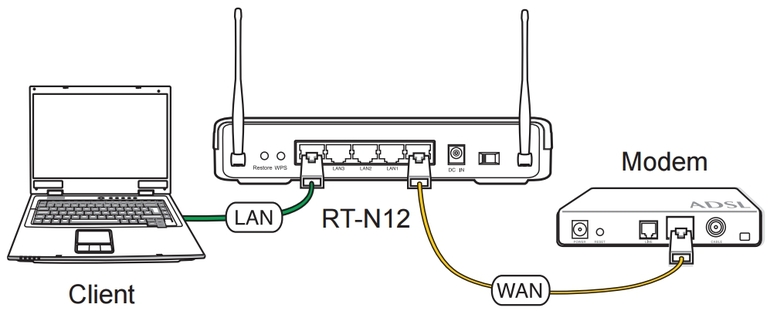
- Không dây (được gọi là WiFi hoặc Wi-Fi). Đây là phương thức kết nối thuận tiện nhất, vì tất cả các máy tính xách tay hiện đại đều có mô-đun Wi-Fi bên trong để bắt tín hiệu được phân phối bởi bộ định tuyến. Do đó, hầu hết người dùng thích kết nối với Internet chỉ qua mạng không dây.
- Cáp. Đây là một phương pháp sao lưu có thể có ích trong các tình huống không chuẩn khác nhau. Ví dụ: nếu Wi-Fi trên máy tính xách tay bị hỏng hoặc một số vấn đề với bộ định tuyến dẫn đến kết nối không dây tốc độ thấp hoặc chất lượng kém. Sau đó, bạn có thể kết nối bộ định tuyến với máy tính xách tay thông qua cáp mạng. Đúng, trên các mẫu máy tính xách tay mới nhất không còn cổng LAN tiêu chuẩn, nhưng thường vẫn có bộ chuyển đổi trong bộ.
Không quan trọng mô hình bộ định tuyến nào, bản chất của quá trình kết nối và các mốc kết nối chính là như nhau trong mọi trường hợp. Ngoại lệ là bộ định tuyến di động hoặc modem cũ không có kết nối không dây, nhưng đây là những trường hợp đặc biệt và cần được xem xét riêng. Thông thường, một người dùng bình thường có một bộ định tuyến tiêu chuẩn có thể phân phối Internet cả qua cáp và qua Wi-Fi.
Cách kết nối bộ định tuyến không dây
Điều này hoàn toàn không khó, thường thì vấn đề chính là Wi-Fi không được cấu hình trên máy tính xách tay. Nhiều khả năng, thực tế là trình điều khiển chưa được cài đặt, nghĩa là, một chương trình quản lý đặc biệt cần thiết để mô-đun Wi-Fi hoạt động chính xác hoặc bộ điều hợp bị ngắt kết nối.
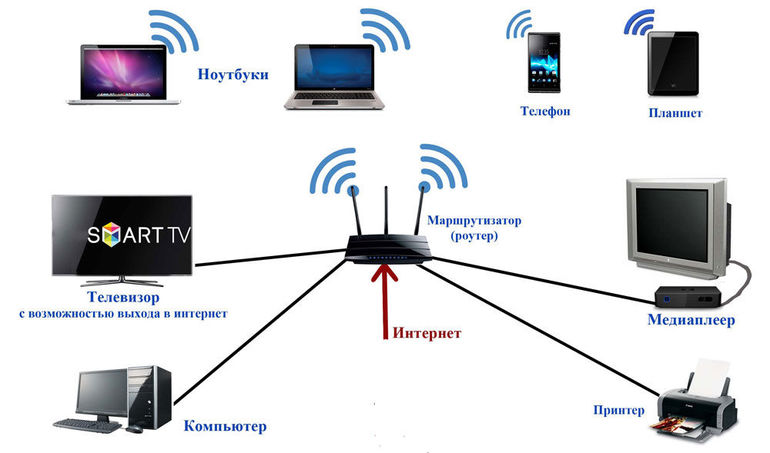
Để kết nối với mạng không dây, bạn cần nhấp vào biểu tượng tương ứng, nằm ở bên phải của bảng thông báo. Chỉ cần chọn mạng của bạn và nhấp vào "Kết nối." Nếu mạng được bảo vệ, bạn phải nhập mật khẩu. Nếu một bộ định tuyến mới đang được cấu hình và mật khẩu chưa được thay đổi, thì có thể tìm thấy mã chính xác trên nhãn dán ở mặt sau của bộ định tuyến. Nó có thể được ký dưới dạng PIN hoặc Mật khẩu. Chỉ cần nhập nó và kết nối. Đó là tất cả, bộ định tuyến được kết nối với máy tính và sẽ phân phối Internet.
Nếu người dùng đã làm việc trong một số mạng không dây và quyền truy cập vào chúng được giữ nguyên, thì có thể cần phải chọn kết nối ưu tiên. Để thực hiện việc này, trong danh sách tất cả các kết nối khả dụng, bạn cần chọn các mạng Wi-Fi cũ, trong tab Kết nối đường mật, bỏ chọn mục Tự động Kết nối của mối liên hệ và lưu các thay đổi.
Sau đó, điều tương tự cần phải được thực hiện với mạng mới, nhưng ngược lại, xác nhận kết nối tự động với nó. Đó là kết nối này mà máy tính xách tay sẽ được kết nối đầu tiên.
Cách kết nối bộ định tuyến bằng cáp
Phương pháp kết nối này thậm chí còn đơn giản hơn so với việc không có dây. Nó được coi là ổn định và đáng tin cậy nhất.Các vấn đề chỉ phát sinh nếu cáp không được cắm hoàn toàn hoặc đơn giản là bị hỏng. Thông thường, Internet trên máy tính xách tay xuất hiện ngay sau khi kết nối cáp mạng, vì mọi thứ đều được cấu hình tự động. Tất nhiên, điều này sẽ chỉ xảy ra nếu bộ định tuyến được hiệu chỉnh chính xác và đến lượt nó, được kết nối với Internet.
Một loại cáp đặc biệt thường đi kèm với bộ định tuyến, nó cũng thường được đặt trong hộp với máy tính và máy tính xách tay. Cách sử dụng rất đơn giản: một đầu của cáp được cắm vào cổng LAN của bộ định tuyến (có thể được ký tên là mạng Home Home của mạng) và đầu còn lại vào cùng một cổng trên máy tính xách tay. Nếu không có cổng như vậy, một bộ chuyển đổi đặc biệt từ USB sang LAN được sử dụng, có thể được mua tại bất kỳ cửa hàng phần cứng máy tính nào.
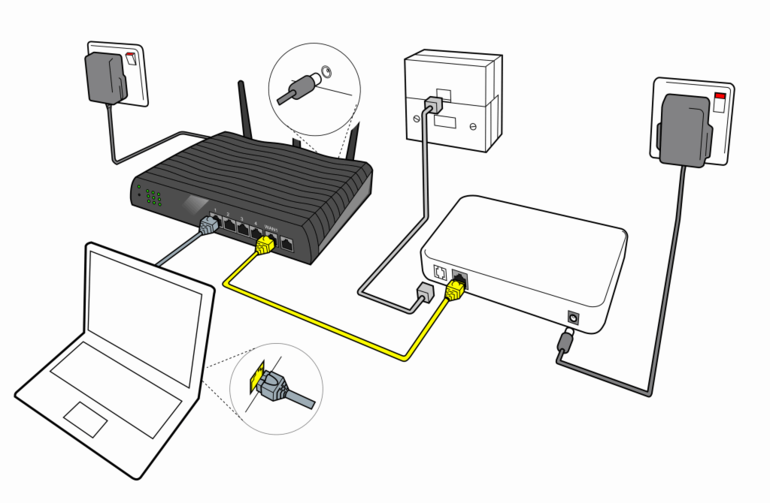
Nếu có bất kỳ vấn đề với phương pháp này, trước hết bạn cần chú ý đến dây. Nó có thể bị hư hỏng ở bất cứ nơi nào, và sau đó nó nên được thay thế. Ngoài ra, các đầu nối là một vấn đề phổ biến và thậm chí không phải là sự cố, nhưng kết nối của chúng không đủ sâu.
Nếu mọi thứ được thực hiện chính xác, sẽ nghe thấy tiếng click đặc trưng và đèn báo sẽ sáng lên với ánh sáng tương ứng.
Lỗi kết nối
Mọi thứ dường như đơn giản, nhưng việc truy cập vào mạng không phải lúc nào cũng xuất hiện ngay sau khi bạn quản lý để kết nối bộ định tuyến qua máy tính xách tay, đôi khi có vấn đề cụ thể phát sinh. Có thể có một số lý do, vì vậy nó có ý nghĩa để xem xét chúng một cách chi tiết.
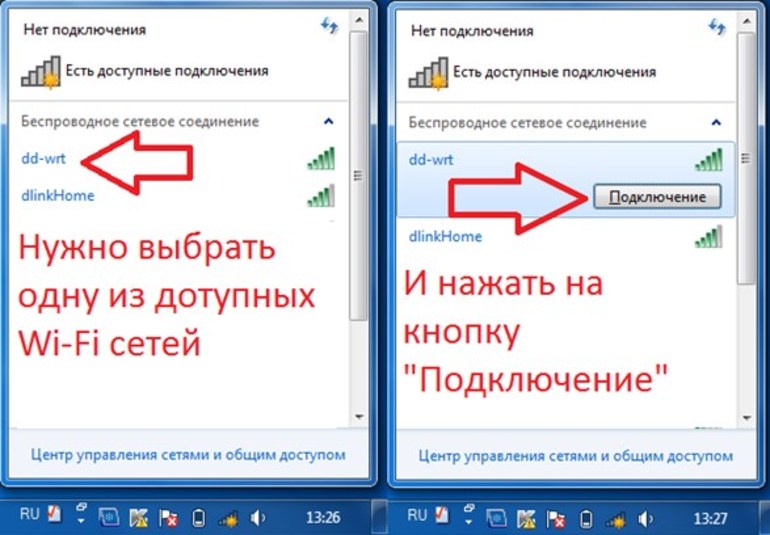
Thứ nhất, máy tính hoàn toàn không bắt được mạng không dây nào. Nhiều khả năng, điều này có nghĩa là bộ điều hợp Wi-Fi không được bật hoặc hệ thống không nhìn thấy nó. Để thoát khỏi lỗi này, bạn cần cài đặt trình điều khiển thích hợp. Nó có thể được tìm thấy, ví dụ, trên đĩa CD, thường được gắn vào bộ định tuyến hoặc được tải xuống từ Internet trên một máy tính khác đã có kết nối với mạng toàn cầu.
Thứ hai, có thể là máy tính xách tay đã nhận ra mạng và kết nối với nó, nhưng vẫn không có Internet, vì đã có. Điều này thường được thể hiện để biểu tượng mạng bắt đầu phát sáng với một chữ thập đỏ. Vì vậy, bạn cần kích hoạt tự động điều chỉnh kết nối. Nó có thể được tìm thấy trong số các dịch vụ của mục Quản lý trực tuyến, mở ra bằng cách nhấp chuột phải vào biểu tượng của Máy tính My My. Bạn chỉ cần thay đổi trạng thái của dịch vụ thành thực thi tự động.
Hơn nữa, nếu máy tính xách tay không phát hiện ra một mạng cụ thể, bạn sẽ phải làm việc với các tùy chọn bộ định tuyến. Để thực hiện việc này, trên thanh địa chỉ của trình duyệt, bạn cần đăng ký địa chỉ tiêu chuẩn 192.168.0.1 (hoặc một địa chỉ khác, được ghi trên nhãn dán ở mặt sau của thiết bị) và nhập thông tin đăng nhập và mật khẩu (theo mặc định, cả hai đều là quản trị viên). Sau đó, trong cài đặt, bạn cần chọn danh mục WLAN và tìm kênh cần thiết.
Nếu trạng thái của mạng nói rằng không có quyền truy cập Internet hoặc kết nối bị hạn chế, thì không có giải pháp duy nhất cho vấn đề này. Bạn có thể thử một vài lựa chọn:
- khởi động lại bộ định tuyến;
- kiểm tra hư hỏng cáp;
- tắt phần mềm chống vi-rút;
- thay đổi cài đặt nhà cung cấp.
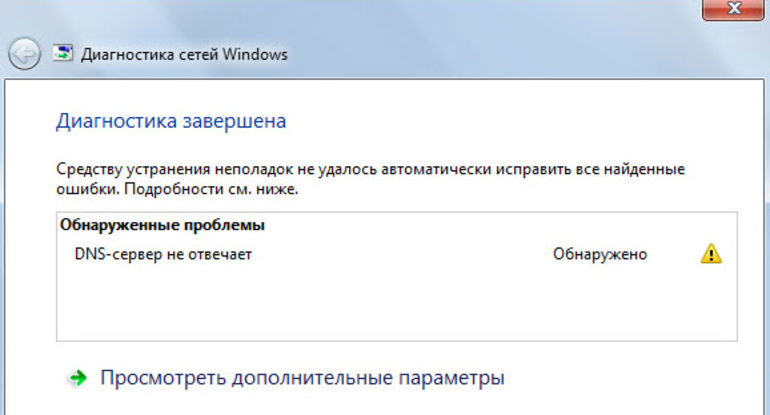
Lỗi "Máy chủ DNS không phản hồi" được xử lý bằng cách khởi động lại thiết bị và kiểm tra hoạt động của dịch vụ DNS. Sử dụng phím tắt Win + R, biểu mẫu Run được mở, dòng dịch vụ phải được nhập vào trong đó. msc. Một cửa sổ xuất hiện trong đó dịch vụ DNS nhấp chuột phải được chọn và các thuộc tính của nó được mở. Tiếp theo, bạn sẽ cần thay đổi loại khởi động thành tự động và kích hoạt lại dịch vụ.
Nếu mọi thứ đều ổn, kết nối đã được thiết lập, nhưng các trang trong trình duyệt không cập nhật, thì các sự cố được kết nối với chính nhà cung cấp, vì một số lý do nội bộ không có kết nối với nó. Tuy nhiên, nó thường giúp khởi động lại bộ định tuyến hoặc máy tính xách tay, Wi-Fi thường được khôi phục sau đó.
Đây là các phương pháp và quy tắc cơ bản để kết nối bộ định tuyến với máy tính xách tay, cũng như các lỗi phổ biến nhất xuất hiện trong quy trình.
Với sự trợ giúp của những lời khuyên này, bất kỳ máy tính cá nhân hoặc máy tính xách tay nào cũng có thể được kết nối với bộ định tuyến sẽ phân phối Internet và truy cập mở vào mạng trên toàn thế giới. Nếu một cái gì đó vẫn không thể hiểu được, người dùng nên liên hệ với nhà cung cấp để được giải thích thêm và hướng dẫn từng bước.
- Làm thế nào để chọn một máy hút bụi có tính đến các đặc điểm của ngôi nhà và lớp phủ?
- Những gì cần tìm khi chọn một giao nước
- Cách nhanh chóng tạo sự thoải mái tại nhà - mẹo vặt cho các bà nội trợ
- Cách chọn TV hoàn hảo - những lời khuyên hữu ích
- Những gì cần tìm khi chọn rèm
- Nên chạy giày gì?
- Những thứ hữu ích bạn có thể mua trong một cửa hàng phần cứng
- Đánh giá tối đa Iphone 11 pro
- Hơn iPhone tốt hơn điện thoại thông minh Android



